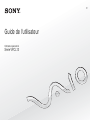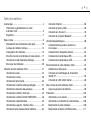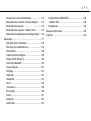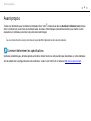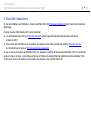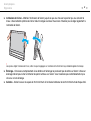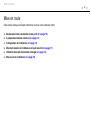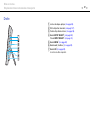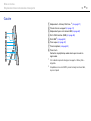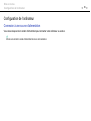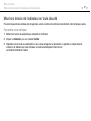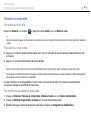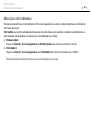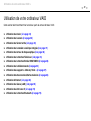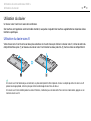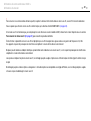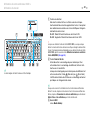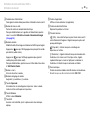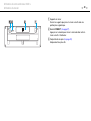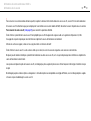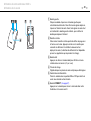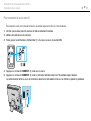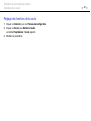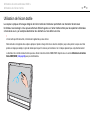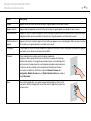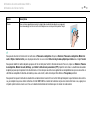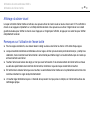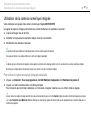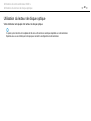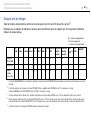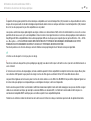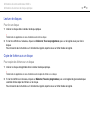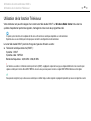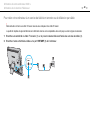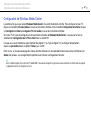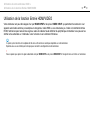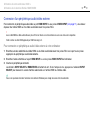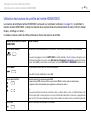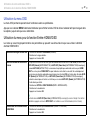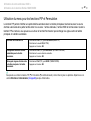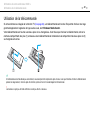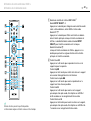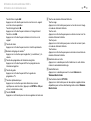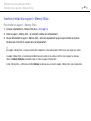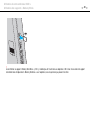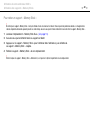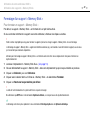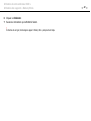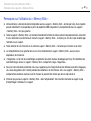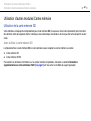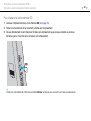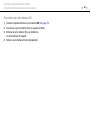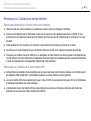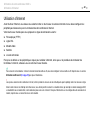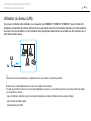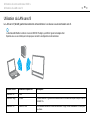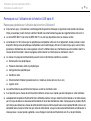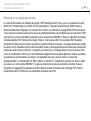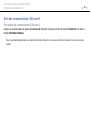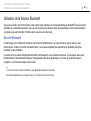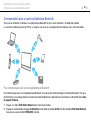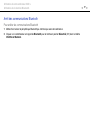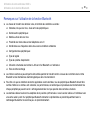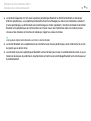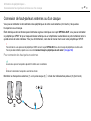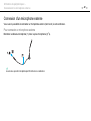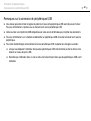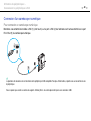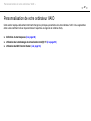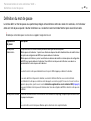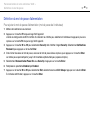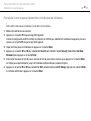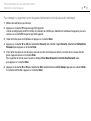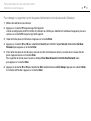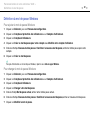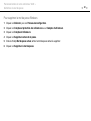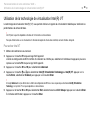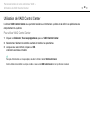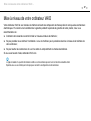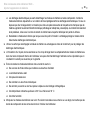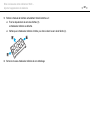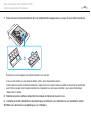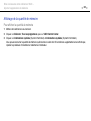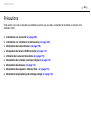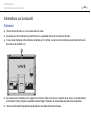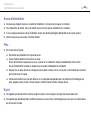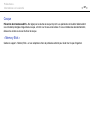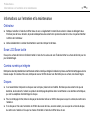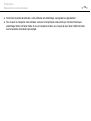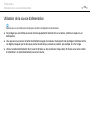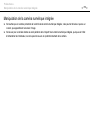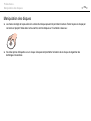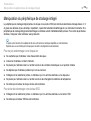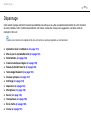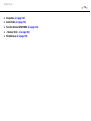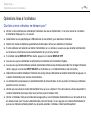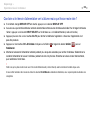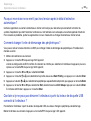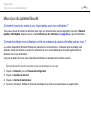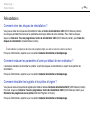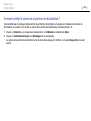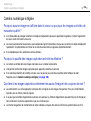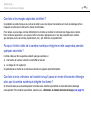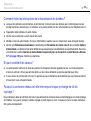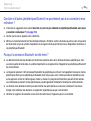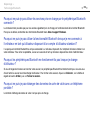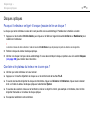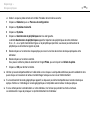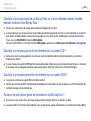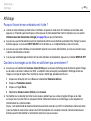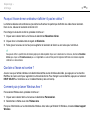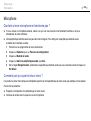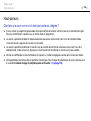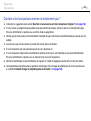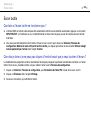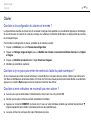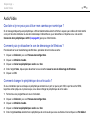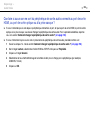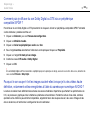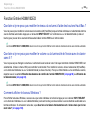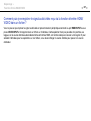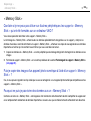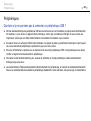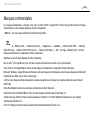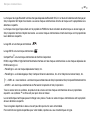2
nN
Table des matières
Avant-propos ...................................................................... 4
Informations supplémentaires sur votre
ordinateur VAIO ............................................................ 5
Ergonomie..................................................................... 7
Mise en route ...................................................................... 9
Emplacement des commandes et des ports ............... 10
À propos des témoins lumineux .................................. 14
Configuration de l'ordinateur ....................................... 15
Mise hors tension de l'ordinateur en toute sécurité..... 17
Utilisation du mode d'économie d'énergie................... 18
Mise à jour de l'ordinateur........................................... 20
Utilisation de votre ordinateur VAIO ................................. 21
Utilisation du clavier .................................................... 22
Utilisation de la souris ................................................. 28
Utilisation de l'écran tactile.......................................... 33
Utilisation de la caméra numérique intégrée............... 37
Utilisation du lecteur de disque optique ...................... 38
Utilisation de la fonction Téléviseur............................. 45
Utilisation de la fonction Entrée HDMI/VIDEO ............ 48
Utilisation de la télécommande ................................... 53
Utilisation des supports « Memory Stick » .................. 57
Utilisation d'autres modules/Cartes mémoire.............. 64
Utilisation d'Internet .....................................................68
Utilisation du réseau (LAN)..........................................69
Utilisation du LAN sans fil............................................70
Utilisation de la fonction Bluetooth ..............................75
Utilisation de périphériques...............................................80
Connexion de haut-parleurs externes ou
d'un casque .................................................................81
Connexion d'un microphone externe ...........................82
Connexion d'un périphérique USB ..............................83
Connexion d'un périphérique i.LINK ............................85
Personnalisation de votre ordinateur VAIO.......................87
Définition du mot de passe ..........................................88
Utilisation de la technologie de virtualisation
Intel(R) VT ...................................................................95
Utilisation de VAIO Control Center ..............................96
Mise à niveau de votre ordinateur VAIO ...........................97
Ajout et suppression de mémoire ................................98
Précautions .....................................................................104
Informations sur la sécurité .......................................105
Informations sur l'entretien et la maintenance ...........108
Manipulation de votre ordinateur ...............................109
Manipulation de l'écran LCD/Écran tactile.................111

3
nN
Utilisation de la source d'alimentation....................... 112
Manipulation de la caméra numérique intégrée ........ 113
Manipulation des disques.......................................... 114
Manipulation des supports « Memory Stick » ........... 115
Manipulation du périphérique de stockage intégré ..... 116
Dépannage ..................................................................... 117
Opérations liées à l'ordinateur................................... 119
Mise à jour du système/Sécurité ............................... 124
Réinstallation............................................................. 126
Caméra numérique intégrée ..................................... 128
Réseau (LAN/LAN sans fil) ....................................... 130
Technologie Bluetooth .............................................. 133
Disques optiques....................................................... 137
Affichage ................................................................... 142
Impression................................................................. 144
Microphone ............................................................... 145
Souris ........................................................................ 146
Haut-parleurs ............................................................ 148
Écran tactile .............................................................. 150
Clavier ....................................................................... 151
Disquettes ................................................................. 152
Audio/Vidéo............................................................... 153
Fonction Entrée HDMI/VIDEO...................................156
« Memory Stick ».......................................................158
Périphériques ............................................................159
Marques commerciales ...................................................160
Important .........................................................................162

4
nN
Avant-propos >
Avant-propos
Toutes nos félicitations pour l'achat de cet ordinateur Sony VAIO
®
et bienvenue dans ce Guide de l'utilisateur électronique.
Sony a combiné son savoir-faire en matière d'audio, de vidéo, d'informatique et de communications pour mettre à votre
disposition un ordinateur personnel à la pointe de la technologie.
!
Les vues externes illustrées dans le présent manuel risquent de différer légèrement de celles de votre ordinateur.
Comment déterminer les spécifications
Certaines caractéristiques, certaines options et certains articles fournis ne sont peut-être pas disponibles sur votre ordinateur.
Afin de déterminer la configuration de votre ordinateur, visitez le site VAIO-Link à l'adresse http://www.vaio-link.com
.

5
nN
Avant-propos >
Informations supplémentaires sur votre ordinateur VAIO
Informations supplémentaires sur votre ordinateur VAIO
Cette section donne des informations sur l'aide disponible pour votre ordinateur VAIO.
1. Documentation papier
❑ Guide de démarrage rapide – Présentation de la connexion des composants, des informations de configuration, etc.
❑ Guide de réinstallation et de dépannage
❑ Réglementations, Garantie et Service d'assistance
2. Documentation électronique
❑ Guide de l'utilisateur (le présent manuel) – Caractéristiques de votre ordinateur et informations sur la manière de
résoudre des problèmes courants.
Pour consulter ce guide électronique :
1 Cliquez sur Démarrer , Tous les programmes, puis VAIO Documentation.
2 Ouvrez le dossier correspondant à votre langue.
3 Sélectionnez le guide que vous souhaitez lire.
✍
Vous pouvez parcourir manuellement les guides de l'utilisateur en accédant à Ordinateur > VAIO (C:) (votre disque C) > Documentation >
Documentation et en ouvrant le dossier correspondant à votre langue.
❑ Aide et support Windows – Source complète de conseils, de didacticiels et d'exemples qui vous aident à utiliser votre
ordinateur.
Pour accéder à Aide et support Windows, cliquez sur Démarrer et Aide et support, ou maintenez la touche Microsoft
Windows enfoncée et appuyez sur la touche F1.

6
nN
Avant-propos >
Informations supplémentaires sur votre ordinateur VAIO
3. Sites Web d'assistance
En cas de problème avec l'ordinateur, visitez le site Web VAIO-Link http://www.vaio-link.com pour trouver des conseils de
dépannage.
D'autres sources d'informations sont à votre disposition :
❑ La communauté Club VAIO, sur http://club-vaio.com
, donne la possibilité de poser des questions à d'autres
utilisateurs VAIO.
❑ Pour trouver des informations sur un produit, vous pouvez visiter notre site Web des produits http://www.vaio.eu/
,
ou notre boutique en ligne sur http://www.sonystyle-europe.com
.
Au cas où vous auriez besoin de contacter VAIO-Link, préparez le numéro de série de votre ordinateur VAIO. Le numéro de
série est situé sur la base, sur le panneau arrière ou à l'intérieur du compartiment de la batterie de votre ordinateur VAIO.
Si vous avez du mal à le repérer, vous trouverez des conseils sur le site Web VAIO-Link.

7
nN
Avant-propos >
Ergonomie
Ergonomie
Dans la mesure du possible, essayez d'observer les règles suivantes :
❑ Emplacement de l'ordinateur – Veillez à placer l'écran bien en face de vous pour travailler. Lorsque vous utilisez le
clavier ou le dispositif de pointage, maintenez vos avant-bras à l'horizontale et vos poignets dans une position neutre et
confortable. Gardez les bras le long du corps. Faites régulièrement des pauses lorsque vous utilisez votre ordinateur.
Une utilisation excessive de l'ordinateur peut provoquer une fatigue oculaire et la contraction des muscles et des tendons.
❑ Mobilier et position du corps – Installez-vous sur un siège muni d'un bon dossier. Réglez le niveau du siège de sorte
que vos pieds reposent bien à plat sur le sol. Pour un meilleur confort, utilisez un repose-pied. Adoptez une position
assise détendue, tenez-vous droit et évitez de vous courber vers l'avant ou de vous incliner excessivement vers l'arrière.

8
nN
Avant-propos >
Ergonomie
❑ Inclinaison de l'écran – Modifiez l'inclinaison de l'écran jusqu'à ce que vous trouviez la position qui vous convient le
mieux. Une orientation optimale de l'écran réduit la fatigue oculaire et musculaire. N'oubliez pas de régler également la
luminosité de l'écran.
!
Lorsque vous réglez l'inclinaison de l'écran, veillez à ne pas trop appuyer sur l'ordinateur afin d'éviter tout risque d'endommagement mécanique.
❑ Éclairage – Choisissez un emplacement où les fenêtres et l'éclairage ne produisent pas de reflets sur l'écran. Utilisez un
éclairage indirect pour éviter la formation de points lumineux sur l'écran. Vous travaillerez plus confortablement et plus
vite sous un bon éclairage.
❑ Aération – Veillez à laisser un espace de 10 cm minimum à l'arrière de l'ordinateur et de 20 cm minimum de chaque côté.

9
nN
Mise en route >
Mise en route
Cette section explique comment commencer à utiliser votre ordinateur VAIO.
❑ Emplacement des commandes et des ports (à la page 10)
❑ À propos des témoins lumineux (à la page 14)
❑ Configuration de l'ordinateur (à la page 15)
❑ Mise hors tension de l'ordinateur en toute sécurité (à la page 17)
❑ Utilisation du mode d'économie d'énergie (à la page 18)
❑ Mise à jour de l'ordinateur (à la page 20)

10
nN
Mise en route >
Emplacement des commandes et des ports
Emplacement des commandes et des ports
Prenez quelques minutes pour identifier les commandes et les ports illustrés dans les pages suivantes.
!
Du fait des différences de spécifications, il se peut que l'aspect de votre ordinateur diffère de ceux représentés dans ce manuel. L'apparence peut aussi
varier d'un pays ou d'une région à l'autre.
Avant
A Microphone intégré (monophonique)
B Témoin de la caméra numérique intégrée MOTION EYE
(à la page 14)
C Caméra numérique intégrée MOTION EYE (à la page 37)
D Témoin d'entrée HDMI/VIDEO
*
(à la page 14)
E Témoin WIRELESS (à la page 14)
F Témoin du lecteur de disque (à la page 14)
G Témoin d'alimentation (à la page 14)
H Haut-parleurs intégrés (stéréo)
I Écran LCD/écran tactile (à la page 33)
!
Du fait de la conception de l'écran tactile de votre ordinateur, certaines parties
de l'écran peuvent chauffer lors d'une utilisation prolongée. Ce phénomène est
normal et ne constitue nullement un signe de dysfonctionnement.
J Châssis inférieur (à la page 105)
K Capteur infrarouge
*
Dirigez la télécommande fournie vers ce capteur pour la faire
fonctionner.
* Sur certains modèles uniquement.

11
nN
Mise en route >
Emplacement des commandes et des ports
Arrière
!
La zone entourant l'orifice de ventilation (3) devient très chaude lorsque l'ordinateur
est sous tension. Attendez que l'ordinateur refroidisse avant de le toucher.
A Bouton d'alimentation
B Bouton DISPLAY OFF/Témoin DISPLAY OFF (à la page 14)
Appuyez sur ce bouton pour éteindre le rétroéclairage LCD.
Lorsque l'entrée HDMI ou l'entrée vidéo est sélectionnée
comme source d'entrée audio/vidéo par le bouton INPUT
SELECT (à la page 12), le fait d'appuyer sur ce bouton éteint
également le son.
C Orifice de ventilation
D Cache du compartiment du module de mémoire (à la page 98)
E Prises VIDEO INPUT
*1
(à la page 48)
F Port HDMI INPUT
*1
(à la page 48)
G Port d'entrée CA (à la page 15)
H Support (à la page 105)
I Port d'entrée VHF/UHF
*1
(à la page 45)
J Port réseau (LAN) (à la page 69)
K Port OPTICAL OUT (à la page 81)
(Fréquences d'échantillonnage de sortie :
44,1 KHz/48,0 KHz/96,0 KHz)
L Ports USB
*2
(à la page 83)
M Bouton CONNECT (à la page 27), (à la page 31)
*1
Sur certains modèles uniquement.
*2
Compatibles avec la norme USB 2.0, prenant en charge les vitesses faible,
moyenne et rapide.

12
nN
Mise en route >
Emplacement des commandes et des ports
Droite
A Lecteur de disque optique (à la page 38)
B Orifice d'éjection manuelle (à la page 137)
C Touche d'éjection du lecteur (à la page 38)
D Bouton INPUT SELECT
*
(à la page 50)/
Témoin INPUT SELECT
*
(à la page 14)
E Bouton MENU
*
(à la page 50)
F Boutons V/v (haut/bas)
*
(à la page 50)
G Bouton OK
*
(à la page 50)
* Sur certains modèles uniquement.

13
nN
Mise en route >
Emplacement des commandes et des ports
Gauche
A Emplacement « Memory Stick Duo »*
1
(à la page 57)
B Témoin d'accès au support (à la page 14)
C Emplacement pour carte mémoire SD (à la page 64)
D Port i.LINK 4 broches (S400) (à la page 85)
E Ports USB
*2
(à la page 83)
F Prise casque (à la page 81)
G Prise microphone (à la page 82)
H Prise Line In
Connectez un périphérique audio externe pour recevoir un
signal audio.
*1
Votre ordinateur ne prend en charge que les supports « Memory Stick »
de type Duo.
*2
Compatibles avec la norme USB 2.0, prenant en charge les vitesses faible,
moyenne et rapide.

14
nN
Mise en route >
À propos des témoins lumineux
À propos des témoins lumineux
Votre ordinateur est équipé des témoins lumineux suivants :
Témoin Fonctions
Alimentation 1 S'allume en vert lorsque l'ordinateur est sous tension, en orange lorsqu'il est en mode veille et s'éteint lorsque
l'ordinateur est mis hors tension.
HDMI/VIDEO
*
S'allume en vert lorsque l'entrée vidéo ou HDMI est sélectionnée comme source d'entrée audio/vidéo.
Caméra numérique intégrée
MOTION EYE
S'allume lorsque la caméra numérique intégrée est en service.
Accès au support S'allume pendant un accès aux données d'une carte mémoire, par exemple un « Memory Stick » ou une
carte mémoire SD. (Ne mettez pas l'ordinateur en mode veille ou hors tension lorsque ce témoin est allumé.)
Le témoin est éteint lorsque la carte mémoire n'est pas utilisée.
INPUT SELECT
*
S'allume en vert lorsque l'entrée vidéo ou HDMI est sélectionnée comme source d'entrée audio/vidéo.
DISPLAY OFF S'allume en orange lorsque le rétroéclairage LCD est éteint.
Lecteur de disque
S'allume lorsqu'il y a accès aux données du périphérique de stockage intégré ou du lecteur de disque optique.
Ne mettez pas l'ordinateur en mode veille ou hors tension lorsque ce témoin est allumé.
WIRELESS S'allume lorsqu'une ou plusieurs options sans fil sont activées.
* Sur certains modèles uniquement.

16
nN
Mise en route >
Configuration de l'ordinateur
Pour connecter le cordon d'alimentation
1 Branchez l'une des extrémités du cordon d'alimentation (1) dans la prise secteur (2).
2 Faites passer le cordon d'alimentation dans l'orifice (3) du support et branchez l'autre extrémité dans le port d'entrée
secteur (4) de l'ordinateur.
✍
Pour déconnecter complètement l'ordinateur de l'alimentation secteur, mettez l'ordinateur hors tension et débranchez le cordon d'alimentation.
Veillez à ce que les prises secteur soient faciles d'accès.
!
Si vous débranchez le câble d'alimentation de votre ordinateur alors qu'il est allumé ou en mode veille, les données non enregistrées seront perdues.

17
nN
Mise en route >
Mise hors tension de l'ordinateur en toute sécurité
Mise hors tension de l'ordinateur en toute sécurité
Pour éviter de perdre des données non enregistrées, veillez à arrêter votre ordinateur correctement, comme indiqué ci-après.
Pour arrêter votre ordinateur
1 Mettez hors tension les périphériques connectés à l'ordinateur.
2 Cliquez sur Démarrer, puis sur le bouton Arrêter.
3 Répondez à toute invite vous demandant si vous voulez enregistrer les documents ou prendre en compte d'autres
utilisateurs et attendez que votre ordinateur se mette automatiquement hors tension.
Le témoin d'alimentation s'éteint.

18
nN
Mise en route >
Utilisation du mode d'économie d'énergie
Utilisation du mode d'économie d'énergie
Outre le mode de fonctionnement normal, votre ordinateur est doté d'un mode d'économie d'énergie distinct appelé
mode veille.
!
Mettez votre ordinateur hors tension si vous prévoyez de ne pas l'utiliser pendant une période prolongée.
Mode Description
Mode normal Il s'agit de l'état normal de l'ordinateur lorsqu'il est en service. Lorsque vous utilisez ce mode, le témoin
d'alimentation vert s'allume.
Mode veille Le mode veille éteint l'écran LCD et met le(s) périphérique(s) de stockage intégré(s) et l'UC en mode de faible
consommation d'énergie. Lorsque vous utilisez ce mode, le témoin d'alimentation orange s'allume.

19
nN
Mise en route >
Utilisation du mode d'économie d'énergie
Utilisation du mode veille
Pour activer le mode veille
Cliquez sur Démarrer, sur la flèche en regard du bouton Arrêter, puis sur Mettre en veille.
✍
Vous pouvez également appuyer sur la touche de mise en veille du clavier sans fil ou de la télécommande (si elle est fournie) pour mettre l'ordinateur
en veille.
Pour revenir au mode normal
❑ Appuyez sur n'importe quelle touche du clavier sans fil ou sur le bouton de mise en veille de la télécommande (si elle
est fournie).
❑ Appuyez sur le bouton d'alimentation de votre ordinateur.
!
Veillez à ce que les piles de votre clavier sans fil et de votre télécommande (si elle est fournie) soient correctement installées et pas usées.
Si vous appuyez sur le bouton d'alimentation et que vous le maintenez enfoncé pendant plus de quatre secondes, l'ordinateur s'éteint automatiquement.
Vous perdez alors toutes les données non enregistrées.
Lorsque l'ordinateur est inutilisé pendant un certain temps, il entre en mode veille. Pour modifier ce comportement,
vous pouvez changer les paramètres du mode veille.
Pour modifier les paramètres du mode veille
1 Cliquez sur Démarrer, Panneau de configuration, Matériel et audio, puis sur Options d'alimentation.
2 Cliquez sur Modifier les paramètres du mode sous le mode d'alimentation actuel.
3 Modifiez l'heure pour mettre l'ordinateur en mode veille et cliquez sur Enregistrer les modifications.

20
nN
Mise en route >
Mise à jour de l'ordinateur
Mise à jour de l'ordinateur
N'oubliez pas de mettre à jour votre ordinateur VAIO avec les applications suivantes, de façon à optimiser son efficacité et
son niveau de sécurité.
VAIO Update vous avertit automatiquement lorsque de nouvelles mises à jour destinées à améliorer les performances de
votre ordinateur sont disponibles sur Internet, puis il les télécharge et les installe.
❑ Windows Update
Cliquez sur Démarrer, Tous les programmes et Windows Update, puis suivez les instructions à l'écran.
❑ VAIO Update 5
Cliquez sur Démarrer, Tous les programmes, puis VAIO Update 5 et suivez les instructions qui s'affichent.
!
Votre ordinateur doit être connecté à Internet pour que vous puissiez télécharger les mises à jour.
La page est en cours de chargement...
La page est en cours de chargement...
La page est en cours de chargement...
La page est en cours de chargement...
La page est en cours de chargement...
La page est en cours de chargement...
La page est en cours de chargement...
La page est en cours de chargement...
La page est en cours de chargement...
La page est en cours de chargement...
La page est en cours de chargement...
La page est en cours de chargement...
La page est en cours de chargement...
La page est en cours de chargement...
La page est en cours de chargement...
La page est en cours de chargement...
La page est en cours de chargement...
La page est en cours de chargement...
La page est en cours de chargement...
La page est en cours de chargement...
La page est en cours de chargement...
La page est en cours de chargement...
La page est en cours de chargement...
La page est en cours de chargement...
La page est en cours de chargement...
La page est en cours de chargement...
La page est en cours de chargement...
La page est en cours de chargement...
La page est en cours de chargement...
La page est en cours de chargement...
La page est en cours de chargement...
La page est en cours de chargement...
La page est en cours de chargement...
La page est en cours de chargement...
La page est en cours de chargement...
La page est en cours de chargement...
La page est en cours de chargement...
La page est en cours de chargement...
La page est en cours de chargement...
La page est en cours de chargement...
La page est en cours de chargement...
La page est en cours de chargement...
La page est en cours de chargement...
La page est en cours de chargement...
La page est en cours de chargement...
La page est en cours de chargement...
La page est en cours de chargement...
La page est en cours de chargement...
La page est en cours de chargement...
La page est en cours de chargement...
La page est en cours de chargement...
La page est en cours de chargement...
La page est en cours de chargement...
La page est en cours de chargement...
La page est en cours de chargement...
La page est en cours de chargement...
La page est en cours de chargement...
La page est en cours de chargement...
La page est en cours de chargement...
La page est en cours de chargement...
La page est en cours de chargement...
La page est en cours de chargement...
La page est en cours de chargement...
La page est en cours de chargement...
La page est en cours de chargement...
La page est en cours de chargement...
La page est en cours de chargement...
La page est en cours de chargement...
La page est en cours de chargement...
La page est en cours de chargement...
La page est en cours de chargement...
La page est en cours de chargement...
La page est en cours de chargement...
La page est en cours de chargement...
La page est en cours de chargement...
La page est en cours de chargement...
La page est en cours de chargement...
La page est en cours de chargement...
La page est en cours de chargement...
La page est en cours de chargement...
La page est en cours de chargement...
La page est en cours de chargement...
La page est en cours de chargement...
La page est en cours de chargement...
La page est en cours de chargement...
La page est en cours de chargement...
La page est en cours de chargement...
La page est en cours de chargement...
La page est en cours de chargement...
La page est en cours de chargement...
La page est en cours de chargement...
La page est en cours de chargement...
La page est en cours de chargement...
La page est en cours de chargement...
La page est en cours de chargement...
La page est en cours de chargement...
La page est en cours de chargement...
La page est en cours de chargement...
La page est en cours de chargement...
La page est en cours de chargement...
La page est en cours de chargement...
La page est en cours de chargement...
La page est en cours de chargement...
La page est en cours de chargement...
La page est en cours de chargement...
La page est en cours de chargement...
La page est en cours de chargement...
La page est en cours de chargement...
La page est en cours de chargement...
La page est en cours de chargement...
La page est en cours de chargement...
La page est en cours de chargement...
La page est en cours de chargement...
La page est en cours de chargement...
La page est en cours de chargement...
La page est en cours de chargement...
La page est en cours de chargement...
La page est en cours de chargement...
La page est en cours de chargement...
La page est en cours de chargement...
La page est en cours de chargement...
La page est en cours de chargement...
La page est en cours de chargement...
La page est en cours de chargement...
La page est en cours de chargement...
La page est en cours de chargement...
La page est en cours de chargement...
La page est en cours de chargement...
La page est en cours de chargement...
La page est en cours de chargement...
La page est en cours de chargement...
La page est en cours de chargement...
La page est en cours de chargement...
La page est en cours de chargement...
La page est en cours de chargement...
La page est en cours de chargement...
La page est en cours de chargement...
La page est en cours de chargement...
La page est en cours de chargement...
La page est en cours de chargement...
La page est en cours de chargement...
La page est en cours de chargement...
La page est en cours de chargement...
-
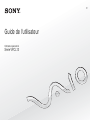 1
1
-
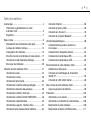 2
2
-
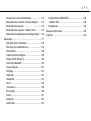 3
3
-
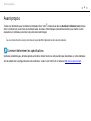 4
4
-
 5
5
-
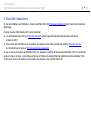 6
6
-
 7
7
-
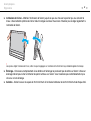 8
8
-
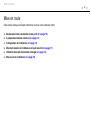 9
9
-
 10
10
-
 11
11
-
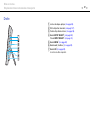 12
12
-
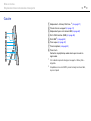 13
13
-
 14
14
-
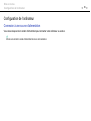 15
15
-
 16
16
-
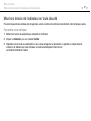 17
17
-
 18
18
-
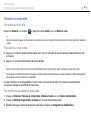 19
19
-
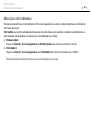 20
20
-
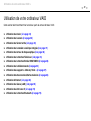 21
21
-
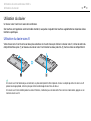 22
22
-
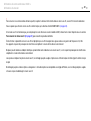 23
23
-
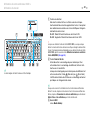 24
24
-
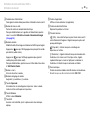 25
25
-
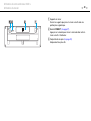 26
26
-
 27
27
-
 28
28
-
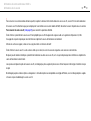 29
29
-
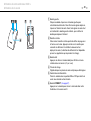 30
30
-
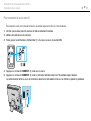 31
31
-
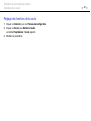 32
32
-
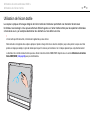 33
33
-
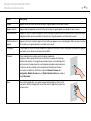 34
34
-
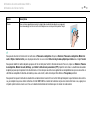 35
35
-
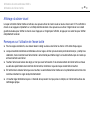 36
36
-
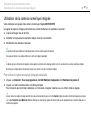 37
37
-
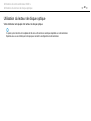 38
38
-
 39
39
-
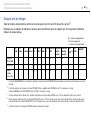 40
40
-
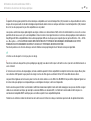 41
41
-
 42
42
-
 43
43
-
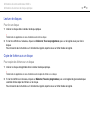 44
44
-
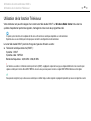 45
45
-
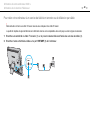 46
46
-
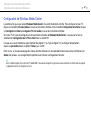 47
47
-
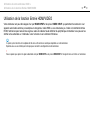 48
48
-
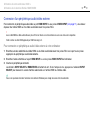 49
49
-
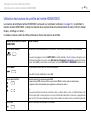 50
50
-
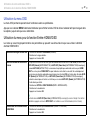 51
51
-
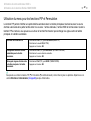 52
52
-
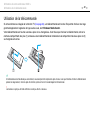 53
53
-
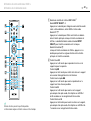 54
54
-
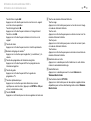 55
55
-
 56
56
-
 57
57
-
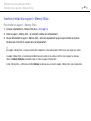 58
58
-
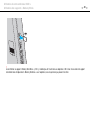 59
59
-
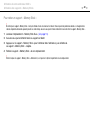 60
60
-
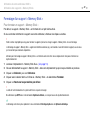 61
61
-
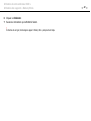 62
62
-
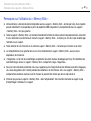 63
63
-
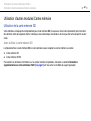 64
64
-
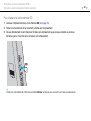 65
65
-
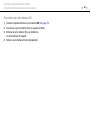 66
66
-
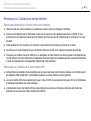 67
67
-
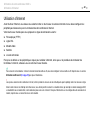 68
68
-
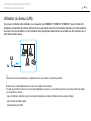 69
69
-
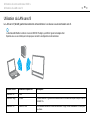 70
70
-
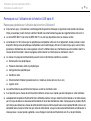 71
71
-
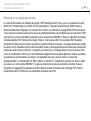 72
72
-
 73
73
-
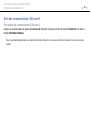 74
74
-
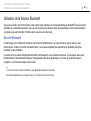 75
75
-
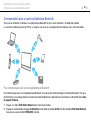 76
76
-
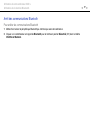 77
77
-
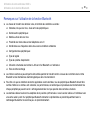 78
78
-
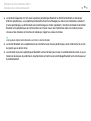 79
79
-
 80
80
-
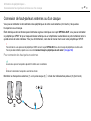 81
81
-
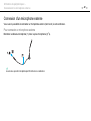 82
82
-
 83
83
-
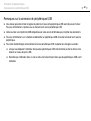 84
84
-
 85
85
-
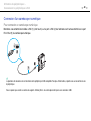 86
86
-
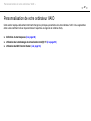 87
87
-
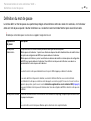 88
88
-
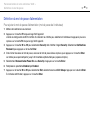 89
89
-
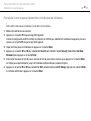 90
90
-
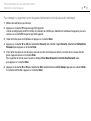 91
91
-
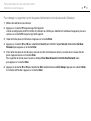 92
92
-
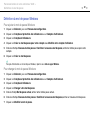 93
93
-
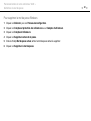 94
94
-
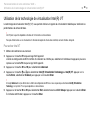 95
95
-
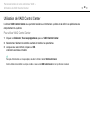 96
96
-
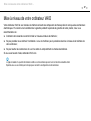 97
97
-
 98
98
-
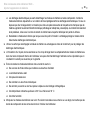 99
99
-
 100
100
-
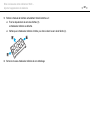 101
101
-
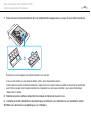 102
102
-
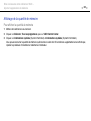 103
103
-
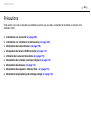 104
104
-
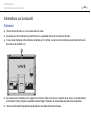 105
105
-
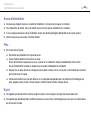 106
106
-
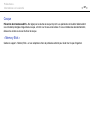 107
107
-
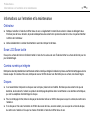 108
108
-
 109
109
-
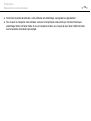 110
110
-
 111
111
-
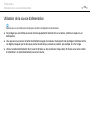 112
112
-
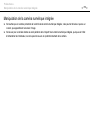 113
113
-
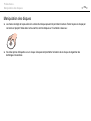 114
114
-
 115
115
-
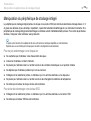 116
116
-
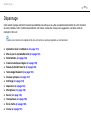 117
117
-
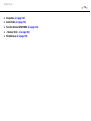 118
118
-
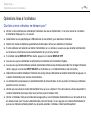 119
119
-
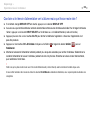 120
120
-
 121
121
-
 122
122
-
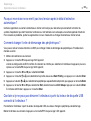 123
123
-
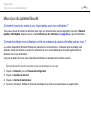 124
124
-
 125
125
-
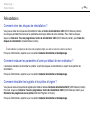 126
126
-
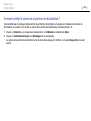 127
127
-
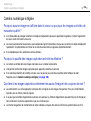 128
128
-
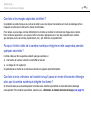 129
129
-
 130
130
-
 131
131
-
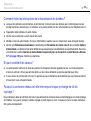 132
132
-
 133
133
-
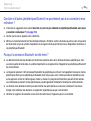 134
134
-
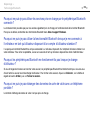 135
135
-
 136
136
-
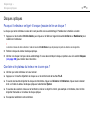 137
137
-
 138
138
-
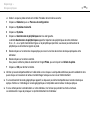 139
139
-
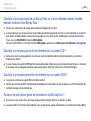 140
140
-
 141
141
-
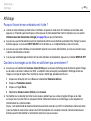 142
142
-
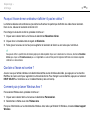 143
143
-
 144
144
-
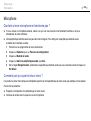 145
145
-
 146
146
-
 147
147
-
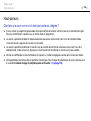 148
148
-
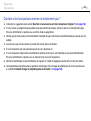 149
149
-
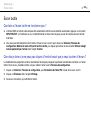 150
150
-
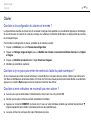 151
151
-
 152
152
-
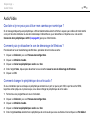 153
153
-
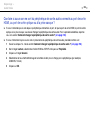 154
154
-
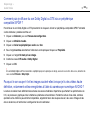 155
155
-
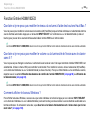 156
156
-
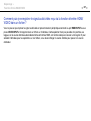 157
157
-
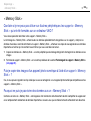 158
158
-
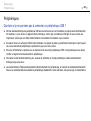 159
159
-
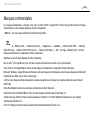 160
160
-
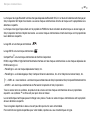 161
161
-
 162
162
-
 163
163
Sony VPCL12M1E Mode d'emploi
- Taper
- Mode d'emploi